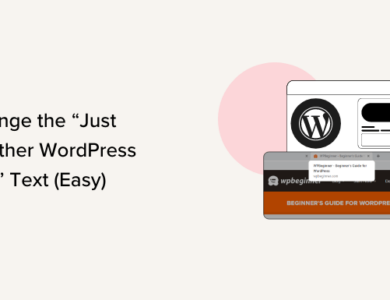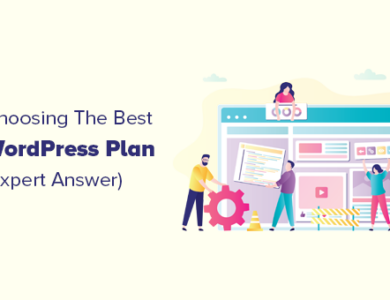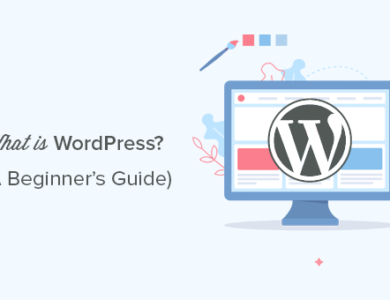نقشه سایت XML چیست؟ نحوه ایجاد نقشه سایت در وردپرس
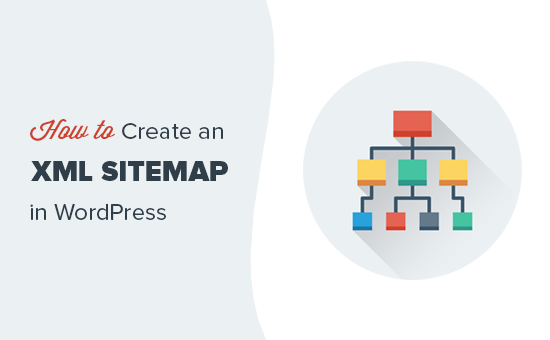
نقشه سایت XML چیست؟ نحوه ایجاد نقشه سایت در وردپرس
آیا میپرسید نقشه سایت XML چیست و چگونه آن را به وبسایت وردپرس خود اضافه کنید؟
نقشه سایت XML به موتورهای جستجو کمک می کند تا به راحتی در محتوای وب سایت شما حرکت کنند. فهرستی از تمام محتوای شما را در قالبی قابل خواندن توسط ماشین به آنها می دهد.
در این مقاله توضیح خواهیم داد که نقشه سایت XML چیست و چگونه می توانید به راحتی نقشه سایت در وردپرس ایجاد کنید.
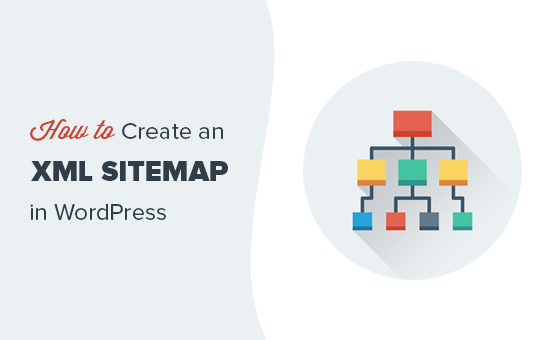
نقشه سایت XML چیست؟
نقشه سایت XML فایلی است که تمام محتوای وبسایت شما را در قالب XML فهرست میکند تا موتورهای جستجو مانند Google بتوانند محتوای شما را به راحتی کشف و فهرستبندی کنند.
در اوایل دهه 2000، وبسایتهای دولتی در صفحات اصلی خود پیوندی با عنوان «نقشه سایت» داشتند. این صفحه معمولاً حاوی لیستی از تمام صفحات مهم در آن وب سایت است.
در حالی که امروزه برخی از وبسایتها هنوز دارای صفحات نقشه سایت HTML هستند، استفاده کلی از نقشههای سایت در طول سالها تکامل یافته است.
امروزه نقشه های سایت به جای HTML در قالب فایل XML منتشر می شوند و مخاطبان هدف آنها موتورهای جستجو هستند نه افراد.
اساسا، نقشه سایت XML راهی برای صاحبان وب سایت است تا به موتورهای جستجو در مورد تمام صفحات موجود در وب سایت خود اطلاع دهند.
همچنین به موتورهای جستجو میگوید که کدام پیوندها مهمتر از سایرین هستند و چقدر وبسایت خود را بهروزرسانی میکنید.
در حالی که نقشه های XML رتبه سایت شما را در موتورهای جستجو افزایش نمی دهند، به موتورهای جستجو اجازه می دهند وب سایت شما را بهتر بخزند. این بدان معنی است که آنها می توانند محتوای بیشتری پیدا کنند و شروع به نشان دادن آن در نتایج جستجو کنند، بنابراین منجر به ترافیک جستجوی بیشتر و رتبه بندی سئو بهبود یافته.
چرا به نقشه سایت XML نیاز دارید
نقشههای سایت از بهینه سازی موتور جستجو (SEO) دیدگاه.
افزودن یک فایل نقشه سایت تاثیری بر رتبه بندی جستجوی شما نخواهد داشت. با این حال، اگر صفحهای در سایت شما وجود دارد که ایندکس نشده است، نقشه سایت به موتورهای جستجو اجازه میدهد از آن صفحه مطلع شوند.
نقشه های سایت زمانی بسیار مفید هستند که برای اولین بار وبلاگ یا ایجاد یک وب سایت جدید< /a> زیرا اکثر وب سایت های جدید هیچ بک لینک ندارند. این کار را برای موتورهای جستجو سخت تر می کند تا همه محتوای شما را کشف کنند.
به همین دلیل است که موتورهای جستجو مانند Google و Bing به صاحبان وب سایت جدید اجازه می دهند نقشه سایت را در ابزارهای وب مستر خود ارسال کنند. این به رباتهای موتور جستجوی آنها اجازه میدهد تا محتوای شما را به راحتی کشف و فهرستبندی کنند (در ادامه در این مورد بیشتر توضیح خواهیم داد).
نقشههای سایت برای وبسایتهای پرطرفدار نیز به همان اندازه مهم هستند. آنها به شما این امکان را می دهند که مشخص کنید کدام بخش از وب سایت شما مهم تر است و کدام بخش بیشتر به روز می شود تا موتورهای جستجو بتوانند محتوای شما را بر اساس آن فهرست کنند.
با توجه به آنچه گفته شد، بیایید نگاهی به نحوه ایجاد نقشه سایت XML در وردپرس بیاندازیم.
آموزش ویدیویی
اگر دستورالعملهای نوشتاری را ترجیح میدهید، فقط به خواندن ادامه دهید.
راه های مختلفی برای ایجاد نقشه سایت XML در وردپرس وجود دارد. ما سه روش محبوب برای ایجاد نقشه سایت XML در وردپرس را به شما نشان خواهیم داد. ما همچنین به شما نشان خواهیم داد که چگونه نقشه سایت خود را به موتورهای جستجو ارسال کنید و از آنها برای رشد سایت خود استفاده کنید.
روش 1: ایجاد نقشه سایت XML در وردپرس بدون افزونه
این روش بسیار ابتدایی و از نظر امکانات محدود است.
قبل از آگوست 2020، وردپرس نقشه سایت داخلی نداشت. با این حال، در وردپرس 5.5، آنها یک ویژگی اصلی نقشه سایت XML را منتشر کردند.
این ویژگی به شما امکان میدهد بدون استفاده از افزونه، نقشه سایت XML را بهطور خودکار در وردپرس ایجاد کنید. شما می توانید به سادگی wp-sitemap.xml را در انتهای نام دامنه خود اضافه کنید، مانند این:
https://www.example.com/wp-sitemap.xml
WordPress نقشه سایت پیشفرض XML را به شما نشان میدهد.
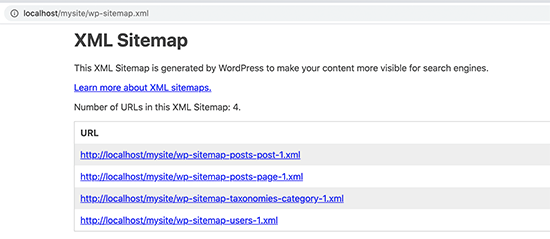
این ویژگی نقشه سایت XML به وردپرس اضافه شد تا اطمینان حاصل شود که هر وب سایت جدید وردپرس مزایای SEO نقشه سایت XML را از دست نمی دهد.
با این حال، خیلی انعطافپذیر نیست و نمیتوانید به راحتی کنترل کنید چه چیزی را از نقشههای سایت XML خود اضافه یا حذف کنید.
خوشبختانه، تقریباً همه برترین افزونه های سئو وردپرس با عملکرد نقشه سایت خود ارائه می شوند. این نقشههای سایت بهتر هستند، و میتوانید کنترل کنید که کدام محتوا را از نقشههای سایت XML وردپرس خود حذف یا حذف کنید.
روش 2: ایجاد نقشه سایت XML در وردپرس با استفاده از AIOSEO
ساده ترین راه برای ایجاد نقشه سایت XML در وردپرس استفاده از است. افزونه All in One SEO (AIOSEO) برای وردپرس.
این بهترین افزونه سئو وردپرس در بازار است که به شما یک مولد نقشه سایت و مجموعه ای جامع از ابزارها برای پست های وبلاگ خود را برای SEO بهینه کنید.
ابتدا، باید All in One SEO را نصب و فعال کنید. /a> افزونه. برای جزئیات بیشتر، راهنمای گام به گام ما را در نحوه نصب افزونه وردپرس.
ویژگی نقشه سایت در رایگان AIOSEO. با این حال، برای دریافت نقشه سایت خبری پیشرفته و نقشه سایت ویدیویی، به نسخه Pro نیاز دارید.
پس از فعالسازی، به صفحه همه در یک سئو » نقشههای سایت بروید تا تنظیمات نقشه سایت را بررسی کنید.
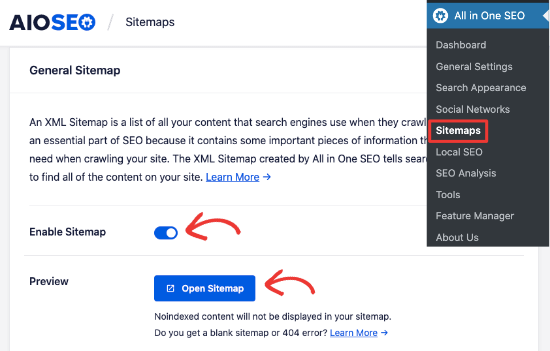
به طور پیش فرض، All in One SEO ویژگی نقشه سایت را برای شما فعال می کند و جایگزین نقشه های اصلی سایت وردپرس می شود.
میتوانید روی دکمه «باز کردن نقشه سایت» کلیک کنید تا پیشنمایش آن را ببینید تا ببینید چه شکلی است. همچنین می توانید نقشه سایت خود را با افزودن sitemap.xml به URL وب سایت خود مشاهده کنید، مانند:
https://www.example.com/sitemap.xml
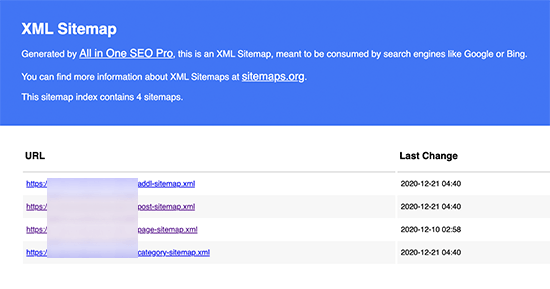
به عنوان یک مبتدی، نیازی به انجام کاری ندارید، زیرا تنظیمات پیش فرض برای انواع وب سایت ها، وبلاگ ها و فروشگاه های آنلاین.
با این حال، میتوانید تنظیمات نقشه سایت را برای کنترل آنچه میخواهید در نقشه سایت XML خود قرار دهید، سفارشی کنید.
به سادگی به بخش “تنظیمات نقشه سایت” بروید.
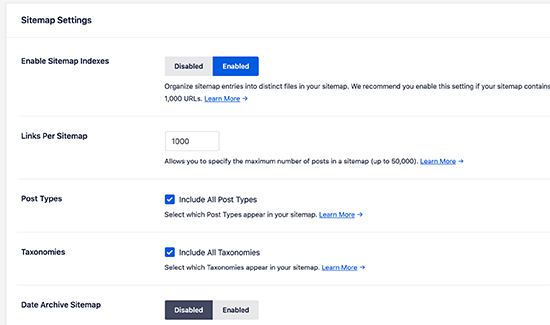
این بخش گزینههایی برای مدیریت فهرستهای نقشه سایت و گنجاندن یا حذف انواع پست و طبقهبندی (دسته ها و برچسب ها). همچنین میتوانید نقشههای سایت XML را برای بایگانیهای مبتنی بر تاریخ و بایگانیهای نویسنده فعال کنید.
سئوی All in One به طور خودکار تمام محتوای وردپرس شما را در نقشه های سایت XML شامل می شود. اما اگر صفحات مستقلی مانند فرم تماس، صفحه فرود، یا Shopify صفحاتی را که بخشی از وردپرس نیستند ذخیره می کند؟
خب، AIOSEO تنها افزونه ای است که به شما امکان می دهد صفحات خارجی را به نقشه سایت وردپرس خود اضافه کنید. به سادگی به بخش «صفحات اضافی» بروید و آن را روشن کنید. این فرمی را به شما نشان می دهد که در آن می توانید هر صفحه سفارشی را که می خواهید اضافه کنید اضافه کنید.
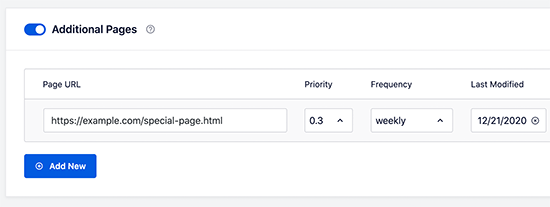
شما فقط باید URL صفحه ای را که می خواهید اضافه کنید اضافه کنید و سپس اولویتی را تعیین کنید که در آن 0.0 کمترین و 1.0 بالاترین باشد. اگر مطمئن نیستید، توصیه می کنیم از 0.3 استفاده کنید.
در مرحله بعد، تعداد دفعات بهروزرسانی و آخرین تاریخ اصلاح را برای صفحه انتخاب کنید.
در صورت نیاز به افزودن صفحات بیشتر، میتوانید روی دکمه «افزودن جدید» کلیک کنید.
فراموش نکنید که برای ذخیره تنظیمات خود، روی دکمه “ذخیره تغییرات” کلیک کنید.
استثنا کردن پستها و صفحات خاص از نقشه سایت XML شما
SEO All in One به شما امکان می دهد هر پست یا صفحه ای را از نقشه سایت XML خود حذف کنید. میتوانید این کار را با کلیک بر روی بخش «تنظیمات پیشرفته» در صفحه همه در یک سئو » نقشههای سایت انجام دهید.
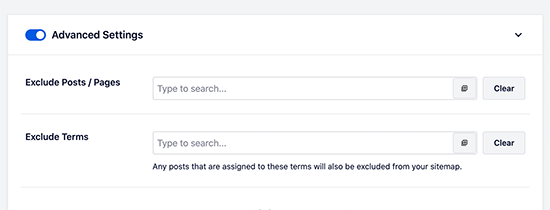
همچنین میتوانید یک پست یا صفحه را از نقشههای سایت XML خود حذف کنید و آن را بدون فهرست و بدون فالو کنید. این کار باعث میشود موتورهای جستجو نتوانند آن محتوا را در نتایج جستجو نشان دهند.
به سادگی پست یا صفحه ای را که می خواهید حذف کنید ویرایش کنید و به کادر تنظیمات AIOSEO در زیر ویرایشگر بروید.
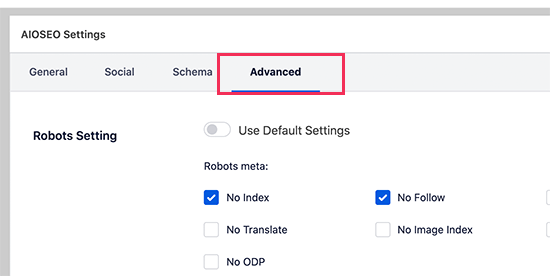
از اینجا، باید به برگه Advanced بروید و کادرهای کنار گزینههای “No Index” و “No Follow” را علامت بزنید.
ایجاد نقشه سایت اضافی
سئوی All in One به شما امکان میدهد نقشههای سایت اضافی مانند یک ویدیو یا نقشه سایت خبری ایجاد کنید.
اگر مرتباً ویدئوها را در پست ها یا صفحات وبلاگ خود جاسازی کنید. این به موتورهای جستجو اجازه میدهد تا پستها را در نتایج جستجو و جستجوی ویدیویی به همراه یک تصویر کوچک ویدیو نمایش دهند.
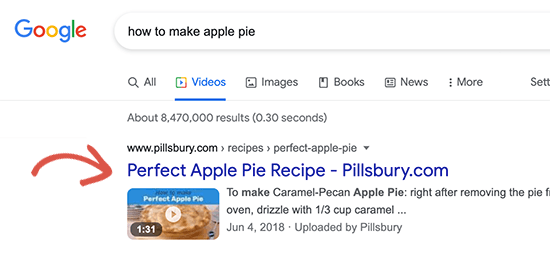
اگر یک وبسایت خبری دارید و میخواهید در نتایج جستجوی Google News ظاهر شود، میتوانید نقشه سایت News ایجاد کنید.
به سادگی به همه در یک SEO » نقشههای سایت بروید و به برگههای نقشه سایت ویدیویی یا نقشه سایت خبری بروید تا این نقشههای سایت را ایجاد کنید.
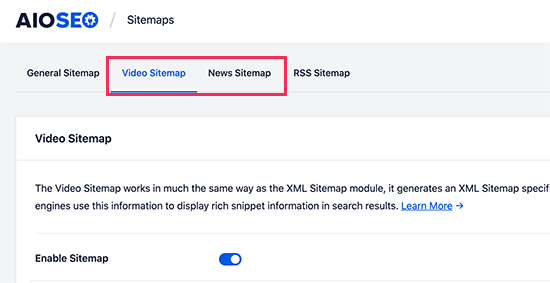
به طور کلی، AIOSEO بهترین افزونه وردپرس است زیرا تمام انعطاف پذیری و ویژگی های قدرتمند را با قیمت بسیار مقرون به صرفه در اختیار شما قرار می دهد.
روش 3: ایجاد نقشه سایت XML در وردپرس با استفاده از Yoast SEO
اگر از Yoast SEO به عنوان افزونه SEO وردپرس خود استفاده می کنید، آنگاه به طور خودکار نقشه های سایت XML را برای شما روشن می کند.
ابتدا، باید را نصب و فعال کنید. افزونه Yoast SEO. برای جزئیات بیشتر، راهنمای گام به گام ما را در نحوه نصب افزونه وردپرس.
پس از فعالسازی، به صفحه SEO » عمومی بروید و به برگه «ویژگیها» بروید. از اینجا، باید به گزینه “XML Sitemap” بروید و مطمئن شوید که روشن است.
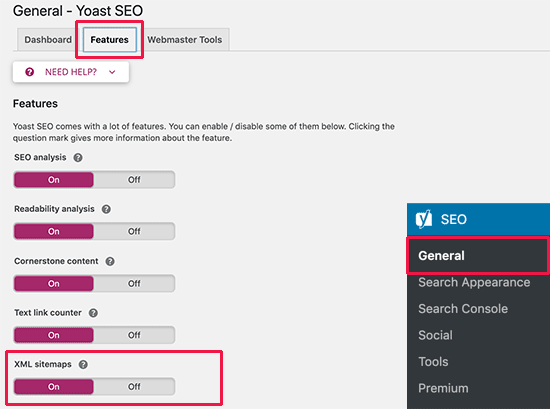
بعد، روی دکمه “ذخیره تغییرات” کلیک کنید تا تغییرات شما ذخیره شود.
برای تأیید اینکه Yoast SEO یک نقشه سایت XML ایجاد کرده است، میتوانید روی نماد علامت سؤال در کنار گزینه «نقشههای سایت XML» در صفحه کلیک کنید.
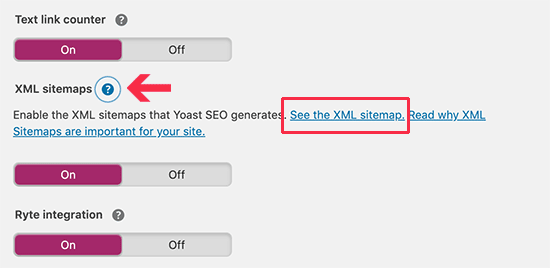
پس از آن، برای مشاهده نقشه سایت XML زنده خود که توسط Yoast SEO ایجاد شده است، روی پیوند “مشاهده نقشه سایت XML” کلیک کنید.
همچنین می توانید نقشه سایت XML خود را با افزودن sitemap_index.xml در انتهای آدرس وب سایت خود بیابید. به عنوان مثال:
https://www.example.com/sitemap_index.xml
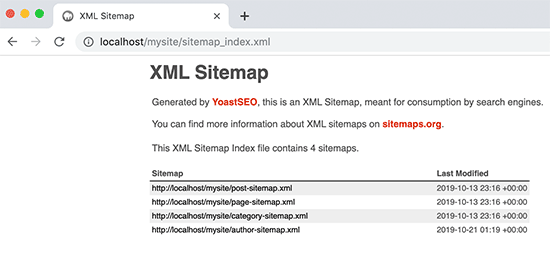
Yoast SEO نقشه های سایت متعددی را برای انواع مختلف محتوا ایجاد می کند. به طور پیشفرض، نقشههای سایت برای پستها، صفحات، نویسندگان و دستهها ایجاد میکند.
ارسال نقشه سایت XML خود به موتورهای جستجو
موتورهای جستجو در یافتن نقشه سایت بسیار هوشمند هستند. هر زمان که محتوای جدیدی منتشر می کنید، یک پینگ به Google و Bing ارسال می شود تا آنها را در مورد تغییرات نقشه سایت شما مطلع کند.
با این حال، توصیه می کنیم نقشه سایت را به صورت دستی ارسال کنید تا مطمئن شوید که موتورهای جستجو می توانند آن را پیدا کنند.
ارسال نقشه سایت XML خود به Google
Google Search Console ابزاری رایگان است که توسط Google ارائه شده است تا به مالکان وب سایت کمک کند تا حضور سایت خود را در نتایج جستجوی Google نظارت و حفظ کنند.
افزودن نقشه سایت خود به کنسول جستجوی Google به آن کمک می کند تا محتوای شما را به سرعت کشف کند، حتی اگر وب سایت شما کاملاً جدید باشد.
ابتدا، باید از دیدن کنید. وب سایت کنسول جستجوی Google و برای یک حساب ثبت نام کنید.
پس از آن، از شما خواسته می شود که یک نوع ویژگی را انتخاب کنید. شما می توانید یک دامنه یا یک پیشوند URL را انتخاب کنید. توصیه می کنیم یک پیشوند URL را انتخاب کنید زیرا تنظیم آن آسان تر است.
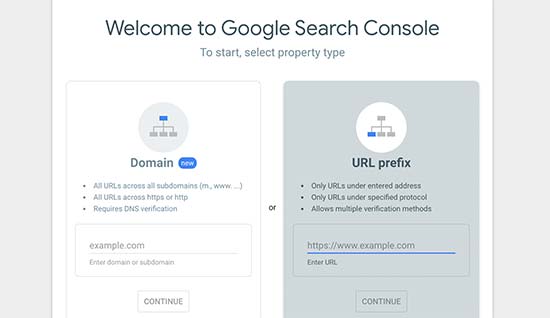
نشانی وب سایت خود را وارد کنید و سپس روی دکمه “ادامه” کلیک کنید.
در مرحله بعد، از شما خواسته می شود که مالکیت وب سایت را تأیید کنید. روش های متعددی برای انجام این کار خواهید دید. توصیه می کنیم از روش تگ HTML استفاده کنید.
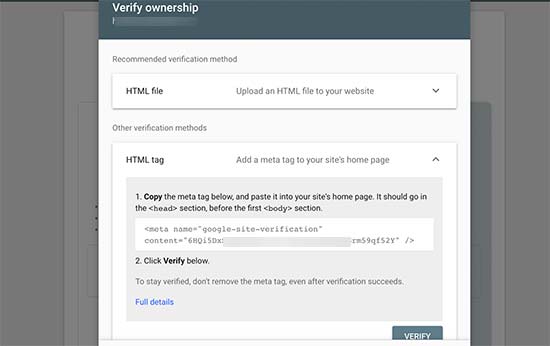
به سادگی کد را روی صفحه کپی کنید و سپس به قسمت مدیریت وب سایت وردپرس خود بروید.
اگر از AIOSEO استفاده میکنید، با تأیید ابزارهای وب مستر آسان همراه است. به سادگی به All in One SEO » تنظیمات عمومی بروید و سپس روی برگه “Webmaster Tools” کلیک کنید. پس از آن، میتوانید کد را از Google در آنجا وارد کنید.
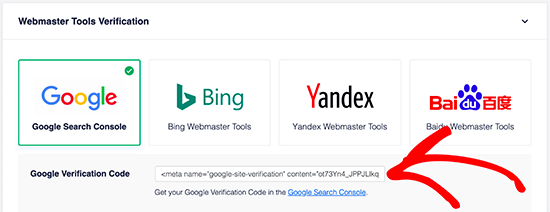
اگر از AIOSEO استفاده نمی کنید، می توانید کد را با استفاده از WPCode. این امن ترین و ساده ترین راه برای افزودن کد به سایت وردپرس شما است.
شما باید افزونه رایگان WPCode. برای جزئیات بیشتر، راهنمای گام به گام ما را در نحوه نصب افزونه وردپرس.
پس از فعالسازی، باید از صفحه قطعات کد » سرصفحه و پاورقی دیدن کنید و کدی را که قبلاً کپی کردهاید به کادر «سرصفحه» اضافه کنید.
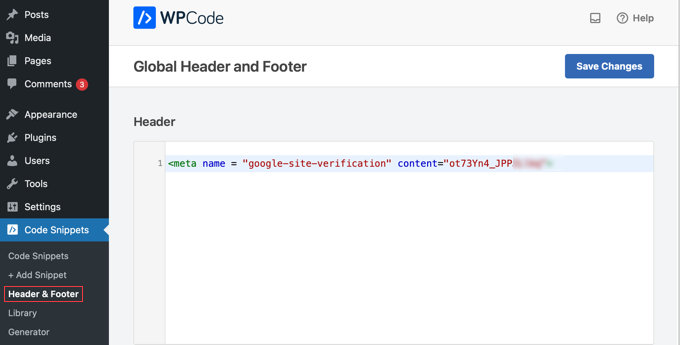
فراموش نکنید که روی دکمه “ذخیره تغییرات” کلیک کنید تا تغییرات خود را ذخیره کنید.
اکنون، به برگه کنسول جستجوی Google برگردید و روی دکمه “تأیید” کلیک کنید.
Google یک کد تأیید را در سایت شما بررسی می کند و سپس آن را به حساب کنسول جستجوی Google شما اضافه می کند.
اکنون که وب سایت خود را اضافه کردید، بیایید نقشه سایت XML خود را نیز اضافه کنیم.
از داشبورد حساب خود، باید روی “نقشه سایت” از ستون سمت چپ کلیک کنید.
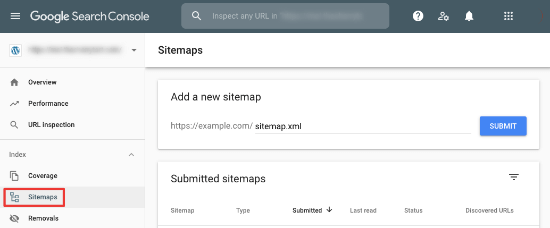
پس از آن، باید آخرین قسمت URL نقشه سایت خود را در قسمت «افزودن نقشه سایت جدید» اضافه کنید و روی دکمه «ارسال» کلیک کنید.
Google اکنون URL نقشه سایت شما را به کنسول جستجوی Google شما اضافه می کند.
خزیدن وبسایت شما از Google زمان میبرد. پس از مدتی، می توانید آمار اولیه نقشه سایت را مشاهده کنید.
این اطلاعات شامل تعداد پیوندهایی است که Google در نقشه سایت شما پیدا کرده است، تعداد آنها ایندکس شده است، نسبت تصاویر به صفحات وب و موارد دیگر.
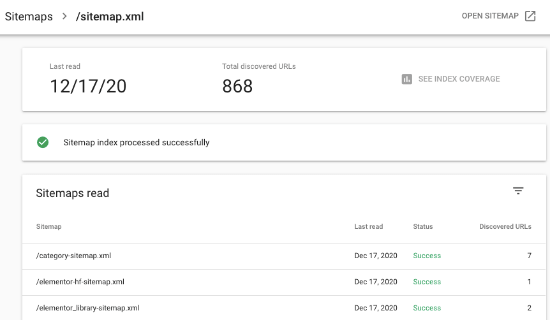
ارسال نقشه سایت XML خود به Bing
همانند کنسول جستجوی Google، Bing همچنین ابزارهای وب مستر Bing را برای کمک به مالکان وب سایت در موتور جستجوی Bing ارائه می دهد.
برای افزودن نقشه سایت خود به Bing، باید به وب سایت Bing Webmaster Tools.
در اینجا، دو گزینه برای افزودن سایت خود خواهید دید. میتوانید سایت خود را از کنسول جستجوی Google وارد کنید یا آن را به صورت دستی اضافه کنید.
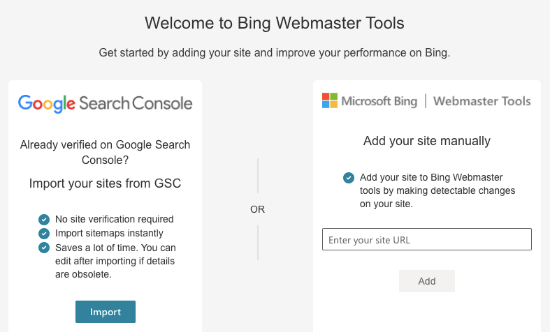
اگر قبلاً سایت خود را به کنسول جستجوی Google اضافه کرده اید، پیشنهاد می کنیم سایت خود را وارد کنید. این باعث صرفه جویی در زمان می شود زیرا نقشه سایت شما به طور خودکار برای شما وارد می شود.
اگر تصمیم دارید سایت خود را به صورت دستی اضافه کنید، باید URL سایت خود را وارد کرده و سایت را تأیید کنید.
اکنون بینگ از شما میخواهد که مالکیت وبسایت خود را تأیید کنید و چندین روش برای انجام این کار به شما نشان میدهد.
توصیه می کنیم از روش متا تگ استفاده کنید. به سادگی خط متا تگ را از صفحه کپی کنید و به داشبورد وردپرس خود بروید.
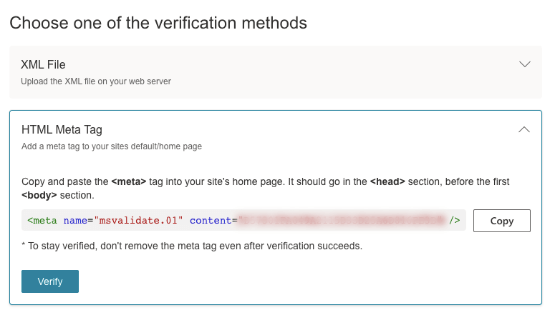
اکنون، را نصب و فعال کنید افزونه رایگان WPCode در وب سایت شما
پس از فعالسازی، باید از صفحه قطعات کد » سرصفحه و پاورقی بازدید کنید و کدی را که قبلاً کپی کردهاید به کادر «سرصفحه» اضافه کنید.
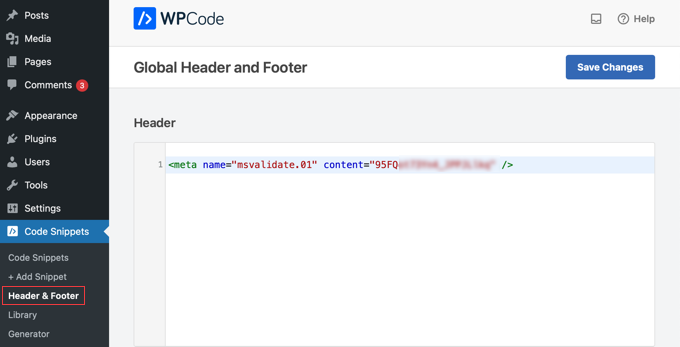
فراموش نکنید که روی دکمه “ذخیره تغییرات” کلیک کنید تا تغییرات خود را ذخیره کنید.
استفاده از نقشه های XML برای رشد وب سایت شما
اکنون که نقشه سایت XML را به Google و Bing ارسال کردید، بیایید نگاهی به نحوه استفاده از آن برای وب سایت خود بیاندازیم.
ابتدا، باید به خاطر داشته باشید که نقشه سایت XML رتبه بندی جستجو . با این حال ، این به موتورهای جستجوگر کمک می کند تا محتوا را پیدا کنند ، میزان خزیدن را تنظیم کنند و دید وب سایت خود را در موتورهای جستجو بهبود بخشند.
شما باید در مورد آمار نقشه سایت خود در کنسول جستجوی Google توجه داشته باشید. این می تواند خطاهای خزنده و صفحات حذف شده از پوشش جستجو را نشان دهد.
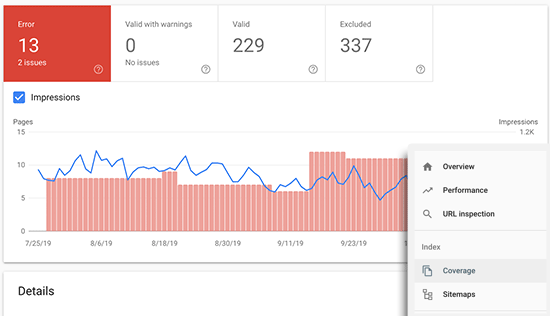
در زیر نمودارها ، می توانید روی جداول مختلف کلیک کنید.
در اینجا ، می توانید مشاهده کنید که URL های واقعی توسط Google حذف شده یا فهرست نشده اند.
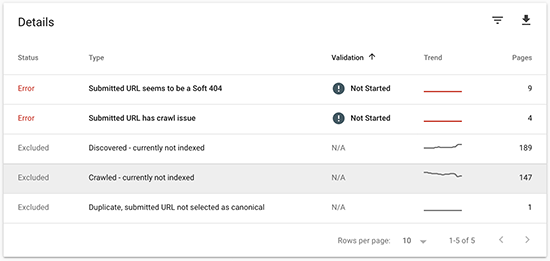
به طور معمول ، Google ممکن است تصمیم بگیرد از محتوای تکراری ، صفحات بدون محتوای یا محتوای بسیار کمی استفاده کند ، و صفحات حذف شده توسط وب سایت شما robots.txt پرونده یا برچسب های متا.
با این حال ، اگر تعداد غیر منتظره ای از صفحات محروم دارید ، ممکن است بخواهید تنظیمات افزونه SEO خود را بررسی کنید تا مطمئن شوید که هیچ محتوا را مسدود نمی کنید.
برای اطلاعات بیشتر ، به کامل راهنمای کنسول جستجوی Google برای مبتدیان.
امیدواریم این مقاله به شما در یادگیری نقشه های XML و نحوه ایجاد یک نقشه سایت XML برای سایت وردپرس خود کمک کند. شما همچنین ممکن است بخواهید راهنمای ما در مورد چگونگی سریع ترافیک وب سایت خود را افزایش دهید با نکات گام به گام و انتخاب های متخصص ما برای ابزارهای تحقیق کلمات کلیدی برای نوشتن محتوای بهتر.
اگر این مقاله را دوست داشتید، لطفاً در کانال یوتیوب برای آموزش های ویدیویی وردپرس. همچنین میتوانید ما را در تویتر و فیس بوک.